使用Mac版本UPDF比较PDF并跟踪修改
现在,Mac版本UPDF支持比较两个 PDF 文件以查找差异,您需要做的就是上传同一PDF的编辑版本和先前版本,以发现对所做的更改。想知道如何使用这个新的功能吗?阅读综合指南以找出答案!但在此之前,如果您的 Mac 上没有 UPDF,您可以单击下面的按钮或前往APP Store下载。
第一步:打开PDF编辑器
首先,启动UPDF。如果您还没有安装,您可以点击本文的按钮,下载安装UPDF软件。
第二步:选择“比较文件”功能
在主界面,点击左侧的“PDF工具”,在保护PDF中,您会看到“比较文件”选项,点击该选项以进入文件对比模式。
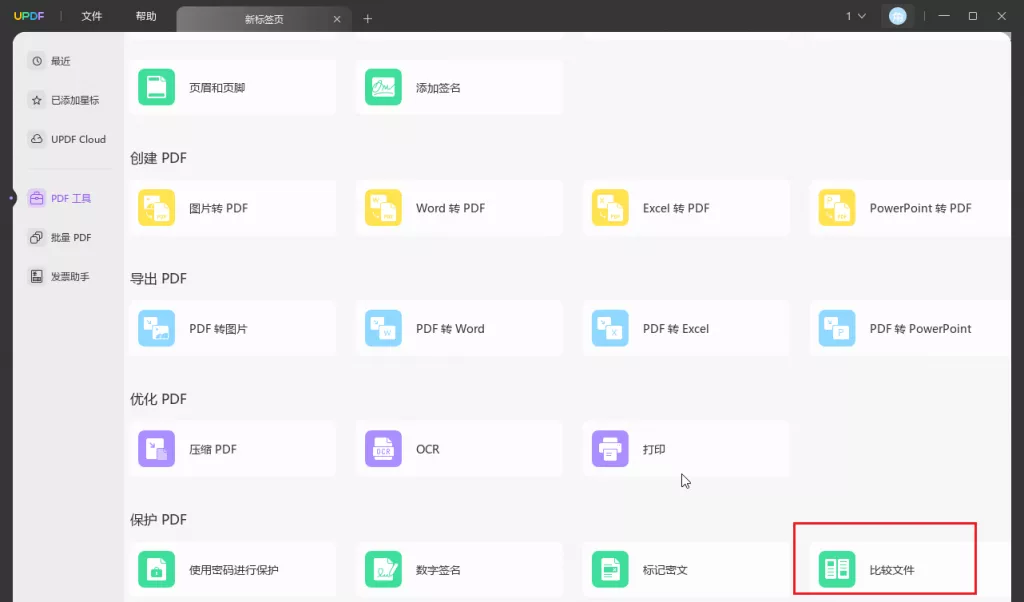
第三步:打开要对比的文件
在比较文件界面,您需要上传两个要对比的PDF文件。可以选择源文件(较早版本)和目标文件(较新版本)。上传完成后,点击“比较”按钮。
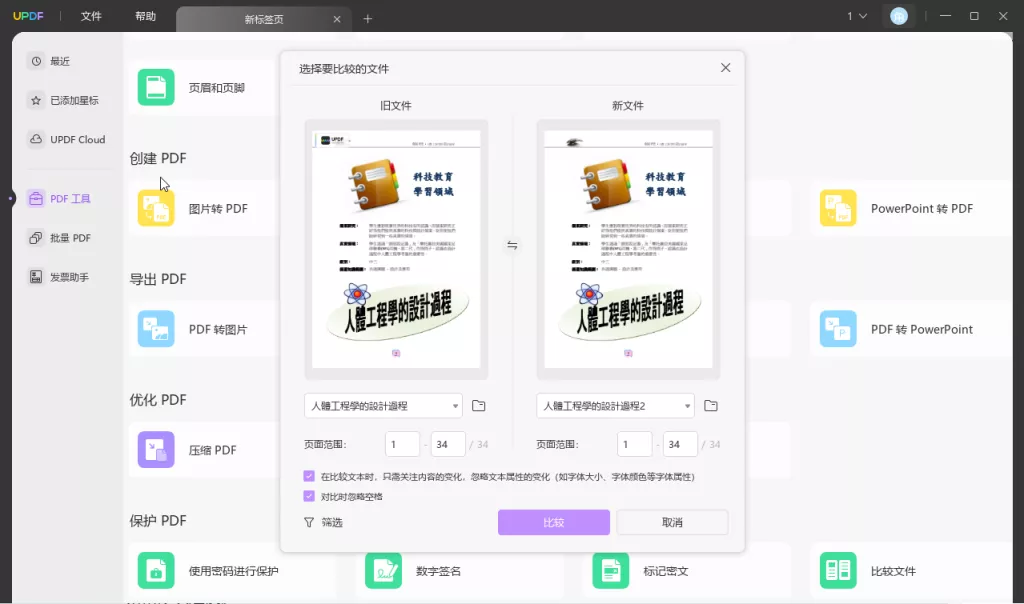
第四步:浏览对比结果
比较完成后,编辑器会显示两个文档之间的差异。例如,添加的内容将以不同颜色高亮显示,删除的内容会被删除线标记,同时旁边会显示对比的详细信息。您可以通过这些标记迅速找到修改和更新的地方。
在右侧面板中,您可以浏览对新文件所做的所有编辑。在顶部工具栏上,您有多个选项,包括:
- 缩放:您可以放大或缩小两个 PDF 文件。只需使用“+”或“-”,输入数字,或使用下拉菜单中的任何选项。
- 突出显示结果:此功能突出显示新文件中的所有更改,以帮助您轻松发现它们。
- 同步滚动:您还可以同步滚动以同时滚动两个 PDF,逐行比较它们。如果不需要,请切换此选项旁边的按钮。
- 导出:此选项将允许您导出 PDF 文件中的更改。您可以以 PDF 格式导出。
- 过滤器:此功能可让您过滤掉测试、图像、路径、阴影或页面。此选项可让您一次关注一个或多个元素。
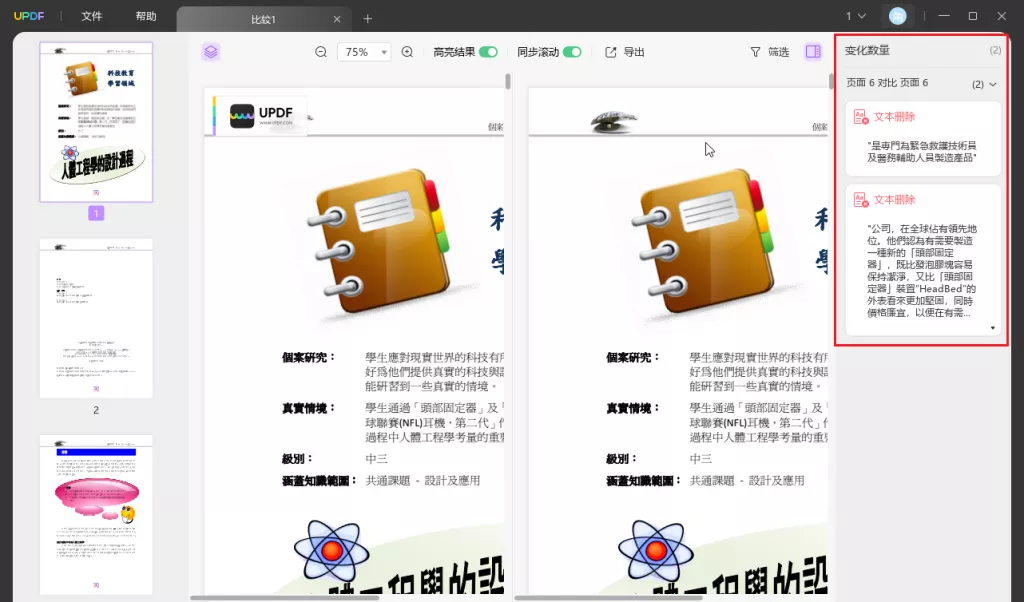
 UPDF
UPDF AI 网页版
AI 网页版 Windows 版
Windows 版 Mac 版
Mac 版 iOS 版
iOS 版 安卓版
安卓版
 AI 单文件总结
AI 单文件总结 AI 多文件总结
AI 多文件总结 生成思维导图
生成思维导图 AI 翻译
AI 翻译  AI 解释
AI 解释 AI 问答
AI 问答 AI 多模态
AI 多模态 编辑 PDF
编辑 PDF 注释 PDF
注释 PDF 阅读 PDF
阅读 PDF PDF 表单编辑
PDF 表单编辑 PDF 去水印
PDF 去水印 PDF 添加水印
PDF 添加水印 OCR 图文识别
OCR 图文识别 合并 PDF
合并 PDF 拆分 PDF
拆分 PDF 压缩 PDF
压缩 PDF 分割 PDF
分割 PDF 插入 PDF
插入 PDF 提取 PDF
提取 PDF 替换 PDF
替换 PDF PDF 加密
PDF 加密 PDF 密文
PDF 密文 PDF 签名
PDF 签名 PDF 文档对比
PDF 文档对比 PDF 打印
PDF 打印 批量处理
批量处理 发票助手
发票助手 PDF 共享
PDF 共享 云端同步
云端同步 PDF 转 Word
PDF 转 Word PDF 转 PPT
PDF 转 PPT PDF 转 Excel
PDF 转 Excel PDF 转 图片
PDF 转 图片 PDF 转 TXT
PDF 转 TXT PDF 转 XML
PDF 转 XML PDF 转 CSV
PDF 转 CSV PDF 转 RTF
PDF 转 RTF PDF 转 HTML
PDF 转 HTML PDF 转 PDF/A
PDF 转 PDF/A PDF 转 OFD
PDF 转 OFD CAJ 转 PDF
CAJ 转 PDF Word 转 PDF
Word 转 PDF PPT 转 PDF
PPT 转 PDF Excel 转 PDF
Excel 转 PDF 图片 转 PDF
图片 转 PDF Visio 转 PDF
Visio 转 PDF OFD 转 PDF
OFD 转 PDF 创建 PDF
创建 PDF 企业解决方案
企业解决方案 企业版定价
企业版定价 企业版 AI
企业版 AI 企业指南
企业指南 渠道合作
渠道合作 信创版
信创版 金融
金融 制造
制造 医疗
医疗 教育
教育 保险
保险 法律
法律

 常见问题
常见问题 新闻中心
新闻中心 文章资讯
文章资讯 产品动态
产品动态 更新日志
更新日志









